Descripción de las pruebas de monitor
Bienvenido
monitest - Servicio para probar un monitor de computadora o la pantalla de un dispositivo móvil. Con las pantallas de prueba, puede ajustar fácilmente la configuración del monitor para obtener la mejor calidad de imagen. Varias pruebas le ayudarán a evaluar la calidad de imagen de su monitor. Incluso desde las primeras pantallas de prueba, puede calibrar el monitor ajustando el brillo, el contraste, la fase de sincronización, la nitidez y la corrección gamma del monitor.
Las pruebas se ven mejor con luz ambiental tenue u oscura y en modo de pantalla completa. Al ejecutar pruebas, se le pedirá automáticamente que cambie al modo de pantalla completa. Cuando mueva el puntero del mouse, aparecerá un panel de control de prueba en la parte inferior de la pantalla. Usando los controles en el panel, puede seleccionar la prueba que necesita, rotar la diapositiva (si la prueba lo permite), regresar a la página principal o desactivar el modo de pantalla completa. En los lados izquierdo y derecho de la pantalla, se muestran botones para moverse entre pruebas cuando mueve el mouse. Para mayor comodidad, los controles desaparecen de la pantalla cuando no mueve el puntero del mouse. Además, se proporcionan teclas de control rápido. Para navegar entre las pantallas de prueba, use las teclas izquierda, derecha o barra espaciadora, o la rueda del mouse. Para rotar las diapositivas - "Arriba" y "Abajo", para salir de la prueba - "Esc".
Si tiene algún sistema de administración de color instalado en el sistema operativo o software de corrección de tarjeta de video adicional, se recomienda deshabilitarlos primero. El primer paso es realizar ajustes en la configuración de su monitor para que su rendimiento sea lo más cercano posible al ideal, antes de utilizar algún tipo de software de gestión de color para compensar las pequeñas desviaciones o imperfecciones posibles.
A continuación se describe qué y cómo puede verificar utilizando las pruebas del servicio monitest, a qué debe prestar atención y otros consejos útiles.
reproducción cromática
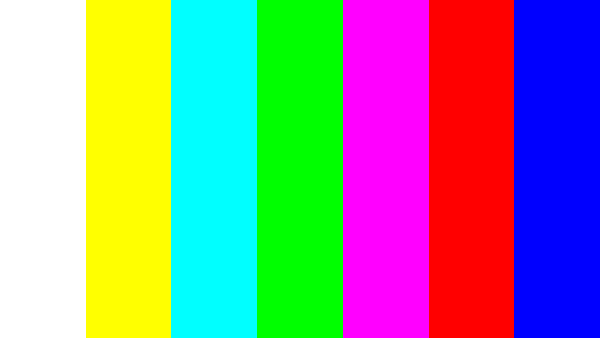
Esta plantilla clásica se utiliza para probar la configuración de colores y sombras primarios. Hoy en día no suele haber problemas con la reproducción del color (especialmente en los monitores LCD), por lo que probablemente ni siquiera necesites cambiar esta configuración. Esta prueba se puede utilizar para verificar que un monitor muestra los colores correctamente sin ningún artefacto. Si su monitor admite filtros (o tiene software de filtrado de color), puede utilizar dichos filtros para comprobar que el monitor reproduce claramente los colores sin impurezas (es decir, cuando se utiliza un filtro rojo, la barra roja no debe cambiar de tono).
Píxeles defectuosos
Los monitores modernos utilizan el modelo de color RGB para la reproducción del color (una abreviatura de las palabras en inglés Red, Green, Blue - rojo, verde, azul). Cada píxel de la pantalla consta de tres canales. La mezcla de estos tres colores en diferentes intensidades da como resultado diferentes colores de la misma intensidad; sombras de gris. Una serie de pruebas de reproducción cromática incluyen pantallas de plantilla de un solo color. Estas pruebas utilizan sólo un canal de color específico. Pantalla roja por separado, verde por separado y azul por separado.
Estas pruebas, además de comprobar que el color del canal está completo, le permiten comprobar si hay píxeles muertos o, como también se les llama, — píxeles muertos. Para comprobar si hay píxeles muertos, debe examinar cuidadosamente toda la pantalla en una pantalla de prueba de un solo color. No debería haber puntos negros en él. Necesitas revisar cada canal, porque... cada píxel consta de tres canales. Por lo tanto, no es en absoluto necesario que si todo está bien en un canal, todo estará bien en el otro. Si encuentra un punto negro en una de estas pruebas, hágalo. Esto significa que has encontrado un píxel muerto. Definitivamente, la presencia de un defecto incluso en uno de los canales de píxeles provocará una distorsión de la reproducción del color en un píxel (punto) determinado. Tener algunos píxeles muertos es normal en monitores antiguos, pero uno nuevo no debería tener tales defectos.Esta serie incluye además pruebas de mezcla de canales de color: amarillo (rojo+verde), magenta (rojo+azul), cian (verde+azul) y blanco (rojo+verde+azul).
Degradados
Esta serie de pruebas presenta plantillas de pantalla con gradientes suaves. Todos los degradados deben aparecer suavemente, sin rayas, líneas ni cambios de color repentinos. Las bandas aparecen cuando el monitor no puede reproducir correctamente colores reales y transiciones suaves. Un buen monitor mostrará una transición completamente fluida.
Parpadeo
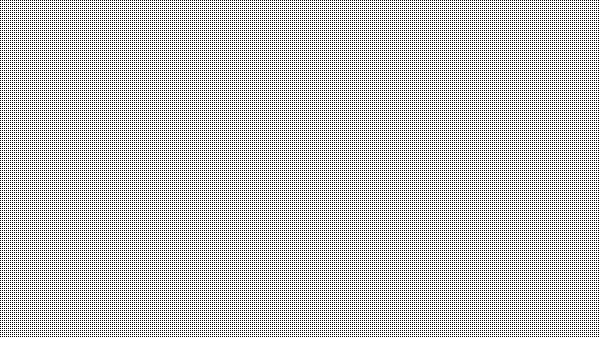
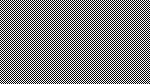
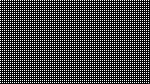
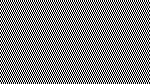
En muchos monitores VGA, es necesario ajustar el llamado parámetro de reloj/fase (sincronización de fase). Estas imágenes de prueba se ven mejor en modo de pantalla completa. A gran distancia del monitor deberían aparecer grises. Cuando se mira de cerca, debe verse claramente un patrón fino de píxeles contrastantes alternos (blanco y negro).
Si la sincronización no está configurada correctamente, las imágenes parpadean o se crea la apariencia de "píxeles en ejecución". O si las imágenes se ven de color gris sólido (no se ven puntos incluso cuando se miran de cerca) o hay franjas blancas y negras (verticales o curvas), entonces también es necesario realizar ajustes.
La mayoría de los monitores tienen una función para ajustar automáticamente este parámetro. Suele denominarse "Auto" o "AutoSet". Dependiendo del tipo de monitor, puede haber opciones de ajuste manual.
Nitidez
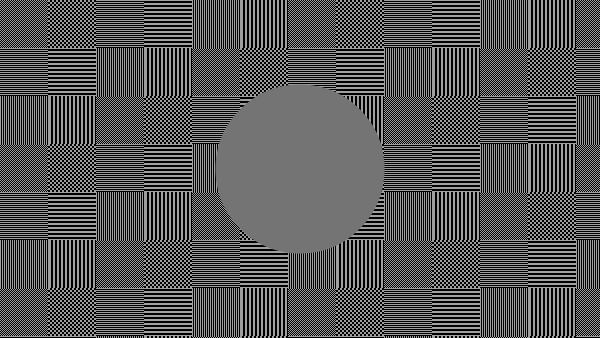
La nitidez es muy importante. La nitidez es responsable del nivel de claridad del límite entre las áreas claras y oscuras. Por ejemplo, si le parece que las letras del texto están borrosas, lo más probable es que el nivel de nitidez sea insuficiente. Al ajustar un cierto nivel de nitidez en la pantalla, puede obtener una imagen o un texto agradable a la vista. Pero un enfoque excesivo es tan malo como un enfoque insuficiente.
A diferencia del brillo, el contraste, el color y el tono, no existe un nivel “ideal” de nitidez. Porque, al menos en parte, la percepción y el nivel óptimo de nitidez de la imagen dependen de una serie de factores, incluido el método de visualización, el tamaño de la pantalla y la distancia típica a la que se encuentra de la pantalla.
En el ejemplo de prueba anterior, con suficiente nitidez debería poder ver claramente pequeños patrones de tablero de ajedrez. Si no hay suficiente nitidez, algunos cuadrados se fusionan en un color gris sólido. El círculo central debe resaltar claramente.
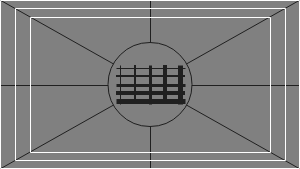
En otra prueba, deberías ver rectángulos y líneas claros sin bordes borrosos, halos y otros artefactos. Las líneas diagonales también deben ser rectas.
Contraste y Brillo
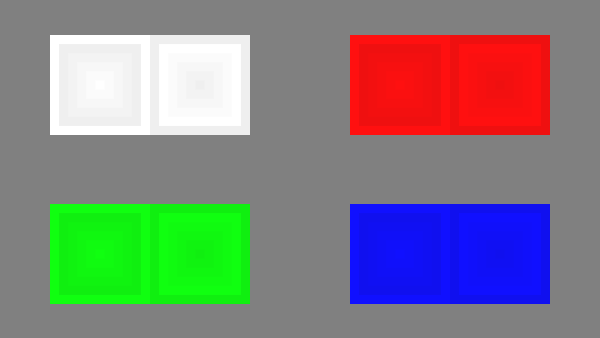
En esta serie de pruebas, deberías ver límites claros entre rayas y cuadrados en las imágenes. Si algunas áreas se fusionan y adquieren el mismo color o no son visibles en absoluto contra el fondo, entonces es necesario ajustar el brillo y el contraste. En un buen monitor, deberías ver niveles iguales de brillo en todo el rango presentado en las pruebas y en todos los colores.
Brillo de zona
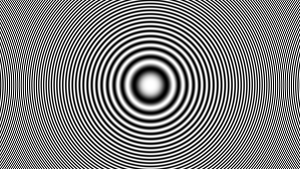
Esta prueba es una buena forma de comprobar el nivel de reproducción del brillo general y no es una mala plantilla para comprobar la claridad. El centro de la pantalla debe verse liso y limpio. Más lejos del centro, más cerca de los bordes, los contornos deberían volverse cada vez más nítidos y menos suaves. Es posible que aparezcan círculos concéntricos falsos imaginarios más cerca de los bordes de la pantalla. Si estos contornos son ovoides u ovalados, entonces algo anda mal. Es posible que se produzca una ligera, casi imperceptible disminución del brillo en las esquinas de la pantalla. Si la disminución del brillo es grande o todo se fusiona, entonces esto no es tan bueno.
Geometria y mallas
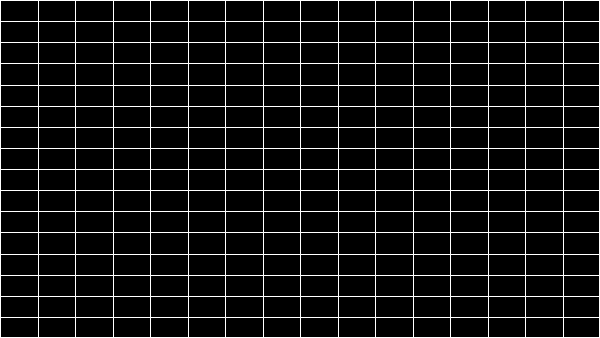
Estas pruebas están diseñadas para verificar la geometría y el ajuste correctos de la imagen que reproduce el monitor.
Recorte de imagen
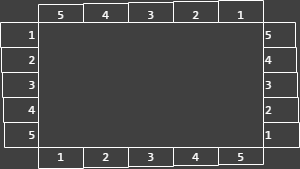
No todas las pantallas muestran cada píxel que envía la tarjeta de video al monitor. Esta prueba le mostrará cómo falta parte de la imagen. Si su monitor está configurado correctamente, debería ver una línea blanca en el borde exterior de todos los rectángulos numerados alrededor de todo el borde de la pantalla. Si a algunos rectángulos les falta la línea blanca exterior en el borde de la pantalla, esto significa que se está cortando el borde de la imagen. El número de dicho rectángulo recortado muestra cuántos píxeles faltan en este borde de la pantalla.
Formato 16:9
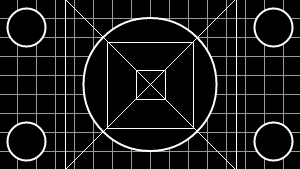
El ejemplo de prueba anterior está diseñado para probar pantallas panorámicas con una relación de aspecto de 16:9. Aquí deberías ver una cuadrícula de 16 cuadrados idénticos horizontalmente y 9 cuadrados idénticos verticalmente. En las esquinas deben verse círculos de forma regular. Si no los ve o están recortados o distorsionados, entonces su monitor no admite el modo correspondiente o necesita ajustar la escala de la imagen, lo que puede estar en el menú de servicio de visualización.